Kuinka ladata ja pelata Fortnitea Nintendo Switchillä
Mitä tietää
- Kirjaudu Switchillä Nintendo-tilillesi ja siirry osoitteeseen Nintendo eShop > Fortnite > Ilmainen lataus > Ilmainen lataus > kiinni.
- Linkitä Epic Games -tilisi luomalla tili tai kirjautumalla sisään EpicGames.com ja valitse Yhdistetyt tilit > Kytkeä > Fortnite.
Tässä artikkelissa kerrotaan, kuinka Fortnite ladataan alkuperäiselle Nintendo Switchille ja Nintendo Switch Litelle. Se selittää myös, kuinka Epic Games -tili luodaan ja linkitetään ja kuinka Nintendo Switch -kavereita lisätään Fortniteen.
Kuinka ladata Fortnite Nintendo Switchille
Epic Gamesin suosittu battle royale -videopeli Fortnite on täysin ilmainen pelata Nintendo Switch. Kuten kaikki Digital Switch -pelit, se on lunastettava ja ladattava ensimmäisen osapuolen eShop-sovelluksesta. Näin voit ladata ja asentaa Fortniten Nintendon hybridi-kotikonsoliin.
-
Kytke Nintendo Switch päälle ja kirjaudu sisään Nintendo tili.
Jos sinulla on useita tilejä Switchissä, varmista, että olet kirjautunut tilille, jolla haluat pelata Fortnitea.
-
Avaa Nintendo eShop napauttamalla sen oranssia kuvaketta tai valitsemalla se ja painamalla A.
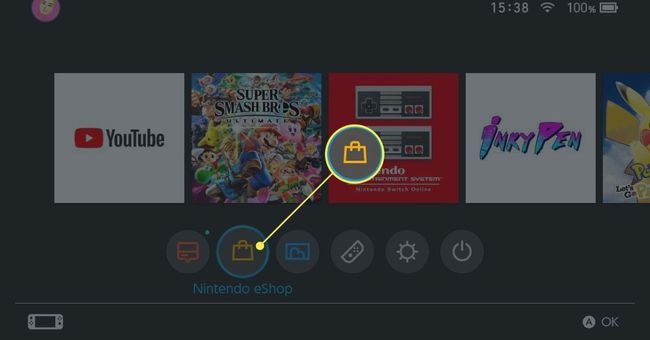
-
Kohokohta Hae vasemmasta valikosta ja kirjoita "Fortnite."

Kun kirjoitat, näyttönäppäimistö näyttää sanakehotteet kirjainnäppäinten yläpuolella. Voit napauttaa näitä täydentääksesi sanoja automaattisesti ilman, että sinun tarvitsee kirjoittaa niitä kokonaan, mutta se saattaa silti olla helpompaa, jos sinä liitä USB-näppäimistö ja hiiri kytkimeen.
-
Napauta Hae tai paina + -painiketta Nintendo Switch -ohjaimessa.

-
NapautaFortnite kun se ilmestyy.

-
Napauta Ilmainen lataus tai korosta kuvake ja paina A.

Fortnite on a ilmainen videopeli, eli sinun ei tarvitse ostaa sitä pelataksesi sitä. Tästä syystä painikkeessa lukee "Ilmainen lataus" tavallisen "Jatka ostoon" sijaan.
-
Sinulle näytetään vahvistusnäyttö. Valitse Ilmainen lataus.

-
Valitse kiinni poistuaksesi Nintendo Switch eShopista tai valitse Jatka ostoksia pitääksesi sen auki ja tarkastellaksesi muita videopeliluetteloita.
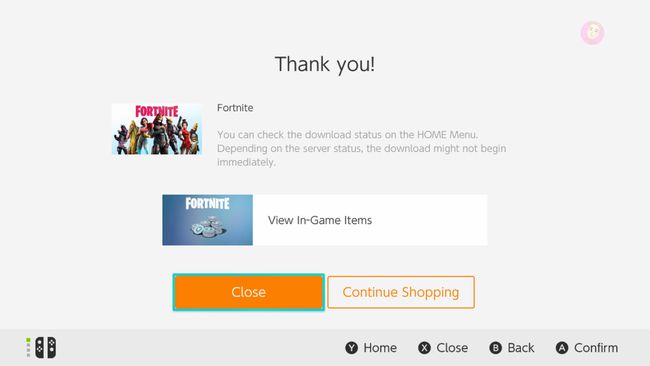
Sinun ei tarvitse pitää Nintendo Switchiä täysin päällä ladataksesi Fortniten sen jälkeen, kun olet ostanut sen eShopista. Pelin lataaminen jatkuu, kun konsoli asetetaan lepotilaan.
-
Fortnite-kuvake ilmestyy Nintendo Switchin aloitusnäyttöön välittömästi. Se välkkyy hieman ja latauksen edistymispalkki tulee näkyviin sen alareunaan latauksen ja asennuksen aikana.

Videopelin lataus voi keskeytyä, jos käytät sovellusta tai muuta peliä, joka vaatii Internet-yhteyden. Jos aiot pelata odottaessasi, varmista, että pelaat vain offline-tilassa.
-
Peli latautuu kokonaan, kun kuva näyttää kiinteältä ja edistymispalkki katoaa.
Kun odotat pelin latausta, luo ja linkitä Epic Game -tilisi noudattamalla alla olevia ohjeita.
Kuinka luoda ja linkittää Epic Games -tili
Kun Fortnite on ladattu, olet melkein valmis pelaamaan. On kuitenkin vielä muutamia asioita tehtävänä, ennen kuin voit sukeltaa suoraan sisään. Ensin sinun on luotava ja/tai linkitettävä Epic Games -tilisi Nintendo Switchiin.
Pelaamiseen tarvitaan Epic Games -tili, ja sitä käytetään tallentamaan kaikki pelin edistyminen ja käyttäjätiedot pilveen ja synkronoimaan ne eri laitteiden välillä. Tämä tarkoittaa, että voit käytä samaa Fortniten edistymistäsi ja ystäväluetteloasi mobiilissa, PC: ssä, Xbox One, Nintendo Switch ja Playstation 4.
-
Avaa haluamasi verkkoselain tietokoneellasi ja siirry osoitteeseen EpicGames.com.
Jos sinulla on jo Epic Games -tili, kirjaudu sisään Epic Games -sivustolla ja siirry vaiheeseen 7.
-
Valitse Kirjaudu sisään.

-
Valitse Kirjaudu.

-
Täytä vaaditut kentät ja valitse Luo tili.

On hyvä idea tehdä näyttönimestäsi sama tai samanlainen kuin Nintendo Switchin ja muiden konsolien käyttäjätunnus, jotta ystäväsi voivat tunnistaa sinut.
Sinulle lähetetään sähköposti lomakkeessa käyttämääsi osoitteeseen. Valitse tässä sähköpostissa oleva linkki vahvistaaksesi osoitteesi ja aktivoidaksesi Epic Games -tilisi.
Kun valitset sähköpostissa olevan linkin, Epic Games -sivusto avautuu uudelle selaimen välilehdelle ja kirjaudut automaattisesti sisään.
-
Valitse vasemmasta valikosta Yhdistetyt tilit.

-
Valitse Kytkeä kaikissa videopeliverkostoissa, joissa haluat pelata Fortnitea samalla tilillä.

Jos useat ihmiset käyttävät tietokonettasi ja Nintendo Switchiä, varmista, että yhdistät oikeat tilit.
Kun Epic Games -tilisi on määritetty ja yhdistetty Nintendo-tiliisi, voit nyt avata Fortniten Nintendo Switchillä.
-
Napauta Fortnite -kuvaketta Nintendo Switchin aloitusnäytössä avataksesi pelin.

-
Peli latautuu minuutin tai kahden kuluttua, ja lopulta näyttöön tulee tervetulonäyttö. Lehdistö A jatkaa.

Fortnite on surullisen kuuluisa siitä, että lataaminen kestää kauan, joten älä huoli, jos uskot, että lataus kestää liian kauan.
-
Sinun pitäisi saada käyttösopimus. Muista lukea se ja paina sitten Y hyväksyä.

Sinulle voidaan näyttää uutisruutu, jossa on tietoa uusimmista pelipäivityksistä. Voit vapaasti lukea nämä viestit tai painaa B pelin aloittamiseen.
-
Kun peli on latautunut, se tuo automaattisesti Epic Games -tietosi Fortniten Nintendo Switch -versioon. Koska olet jo linkittänyt tilisi Epic Games -verkkosivustolla, sinun ei tarvitse kirjautua Epic Games -tilillesi Switchissä.

Kuinka lisätä Nintendo Switch -ystäviä Fortniteen
Jos haluat pelata Nintendo Switch -kavereidesi kanssa Fortnitessa, sinun on lisättävä heidän Epic Games -tilinsä Epic Games -ystävälista pelin sisällä.
Epic Games toimii lähes kaikilla Fortniten osa-alueilla, mukaan lukien pelaajaviestintä, matchmaking ja online-pelit. The Nintendo Switch Online -palvelu ei käytetä ollenkaan, eikä sitä tarvita Fortniten pelaamiseen verkossa.
Näin voit tuoda Nintendo Switch -ystäväsi Fortniteen:
Kun Fortnite-peli on auki, paina – -painiketta ohjaimen vasemmalla puolella.
-
Lehdistö Y.

-
Korosta vieressä oleva painike Anna eeppinen nimi tai sähköpostiosoite ja paina A.

-
Syötä ystäväsi Epic Games -käyttäjänimi tai siihen liittyvä sähköpostiosoite.

Lehdistö + tai OK.
-
Ystäväpyyntö on lähetetty. Kun ystäväsi hyväksyy sen, he näkyvät Fortniten ystäväluettelossasi.
Epic Games/Fortnite -ystäväluettelosi on täysin erillinen Nintendo Switch -ystävälistastasi.
Tuetut Fortnite-kytkimen ohjausvaihtoehdot
Koska Fortnite-pelissä vaaditaan useita toimintoja, on mahdotonta pelata yhdellä Joy-Conilla Nintendo Switchillä.
Seuraavia pelityylisäätimiä tuetaan Nintendo Switch -konsolien Fortnitessa:
- Kaksi Joy-Conia Joy-Con-kahvassa.
- Kaksi Joy-Conia kytkettynä Switch-konsoliin ja toistettu kädessä pidettävässä tilassa.
- Kaksi erillistä Joy-Conia, yksi kummassakin kädessä.
- Yksi Nintendo Switch Pro -ohjain.
Tarkemmat ohjeet siitä, mitkä painikkeet mitäkin toimintoja suorittavat, voidaan tarkastella ja muuttaa päävalikossa painamalla + kerran, A kerran ja R neljä kertaa.
